iPhone用iOS 14の新機能と変更点、その3 新しいカスタマイズとメッセージの改善
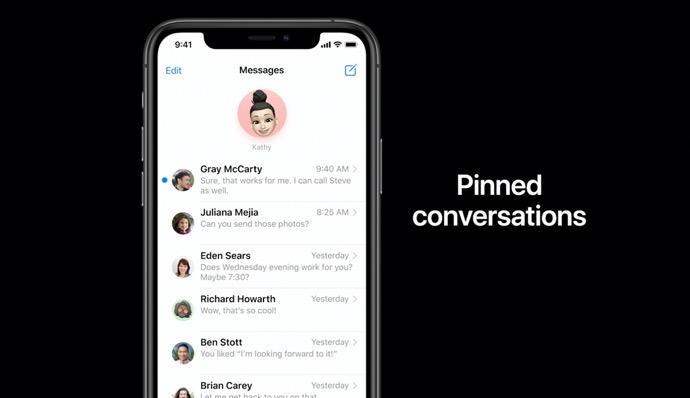
iPhone向けの新しいiOS 14がこの秋に登場します
170以上の新機能と変更点があります、主なものには「ウィジェットの改善」「ホーム画面のカスタマイズの改善」「エキサイティングなメッセージの改善」「カメラと写真の新機能」などがあります
現在開発者には、Developer Beta版がリリースされ、7月にはpublicベータ版もリリースされる予定です
対応デバイス
iOS 13をサポートするすべてのiPhoneモデルは、iOS 14もサポートします
- iPhone 11
- iPhone 11 Pro
- iPhone 11 Pro Max
- iPhone XS
- iPhone XS Max
- iPhone XR
- iPhone X
- iPhone 8
- iPhone 8 Plus
- iPhone 7
- iPhone 7 Plus
- iPhone 6s
- iPhone 6s Plus
- iPhone SE (1st generation)
- iPhone SE (2nd generation)
- iPod touch (7th generation)
新しいカスタマイズオプション
iOS 14ではウィジェットとホーム画面のカスタマイズ機能が引き続き提供されていますが、iPhoneでカスタマイズできる非常に重要な機能のうち、ウィジェットとホーム画面を必要としないものがいくつかあります
1. 新しい壁紙
少なくともいくつかの新しい壁紙がなければ、本当のアップデートにはならないだろうし、Appleはそれを提供しています
3種類の新しい壁紙があります、すべて同じように見えますが、色が異なり中間色、寒色、暖色の壁紙があり、それぞれ明るい色と暗い色があります
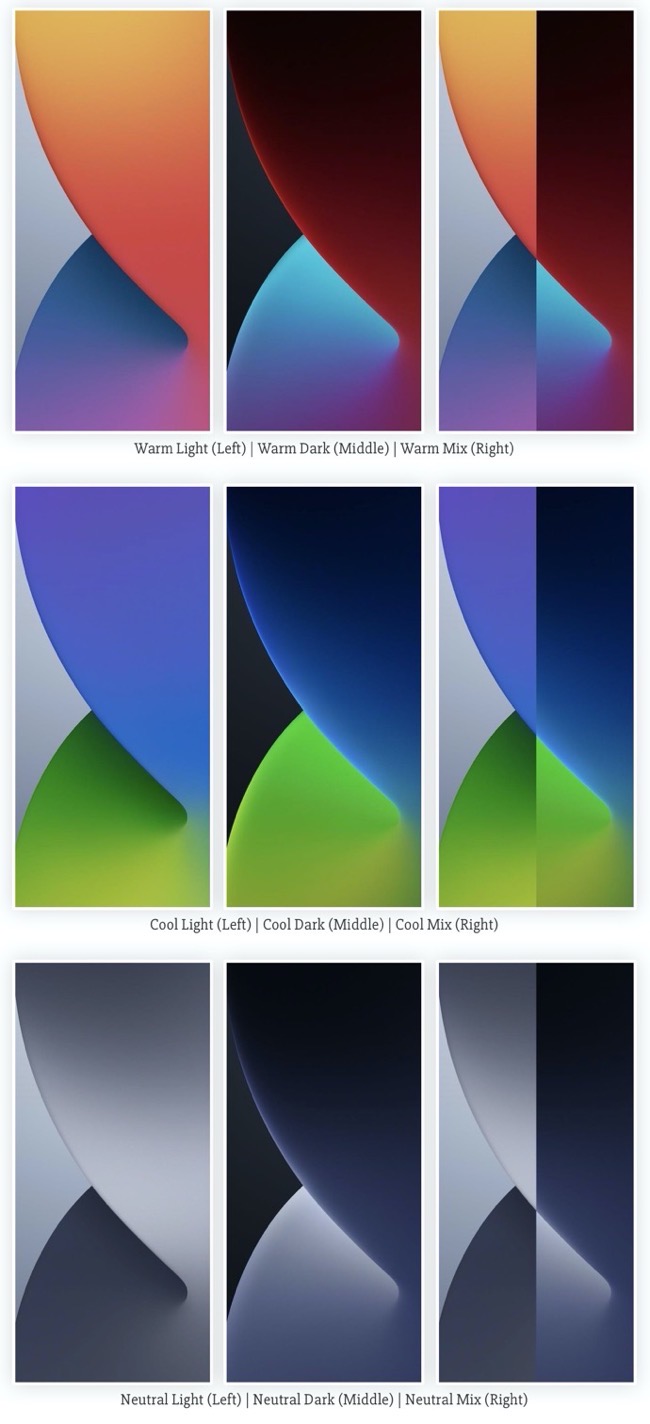
2. サードパーティー製アプリがデフォルトに設定可能に
待ち望んでいた機能がついに登場しました、唯一の問題は、iOS 14ではメールとSafariをそれぞれ別のメールとウェブブラウザアプリに切り替えることしかできないことです
エキサイティングなメッセージの改善
iOS 14の目玉の一つは、Appleのメッセージアプリのアップデートです
いくつか非常にクールな機能を持っていますが、それらのいくつかはまだメッセージのスレッドにしか適用できないものもあります
1. 会話をトップに固定できる
メモではメモをピン留めすることができますが、メッセージでも会話をピン留めすることができるようになりました
ピン留めされたメッセージは、他のスレッドのようにただ表示されるのではなく、バブルのように一番上に表示されます
iCloudとメッセージを同期すると、ほかのiOS 14、iPadOS 14、およびmacOS 11 Big Surデバイスにも表示されます
2. 固定された会話のアニメーション
新しいメッセージを受け取ったり、タップバックを受信したり、誰かがメッセージに入力したりするたびに、上部の固定された吹き出しの上に小さなアニメーションが表示されます
グループチャットでは、グループ内の最新の3人のユーザーがメッセージを送信すると、ピンが丸く表示されます
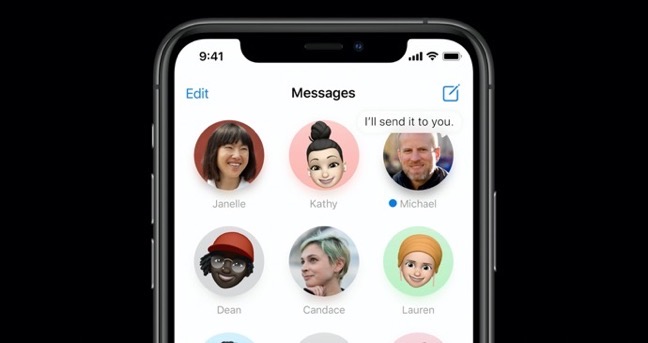
3. 最大9つのピンを使用できる
多くの会話がピン留めされ、メッセージ画面の一番上に表示されますが最大で9つです
4. 写真をグループに追加できる
それぞれの連絡先に写真、メモ、絵文字を与えることができますが、グループごとに独自のものを与えることもできるようになりました
グループに設定すると、そのグループのメンバー全員に変更内容が表示されます
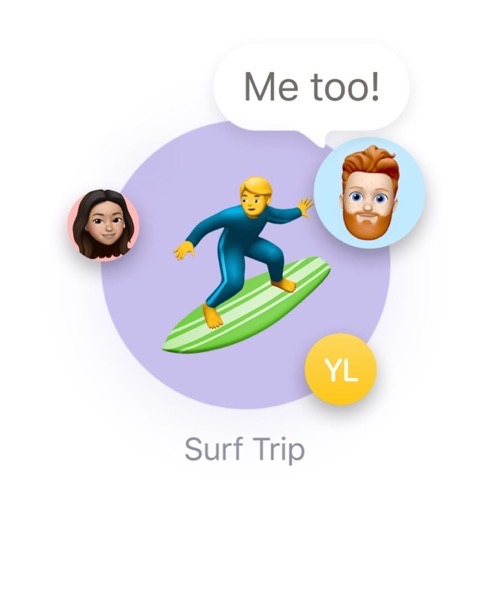
5. グループメッセージの連絡先にタグを付ける
グループチャットをしていると、コントロールできなくなることがあります、そのため、特定の人に何かを指示する必要がある場合、それを見ることができないかもしれません
iOS 14では、グループチャットで直接その人に言及することができ、その人は通知を受け取ることができます
6. メンションのグループ通知のみを受信するように選択する
グループメッセージのスレッドに表示される各メッセージのアラートを大量に受け取りたくない場合は、自分の名前が直接挙がっているものだけに通知を受け取るように設定することができます
7. グループメッセージ用のインライン返信がある
グループチャットではすぐに混乱してしまうことがあるので、20回前のメッセージに返信しようとすると、気づくまでに1~2分かかることがあります
iOS 14では、グループスレッド内のメッセージに直接返信してインライン返信を作成することができるようになったので、混乱することはありません
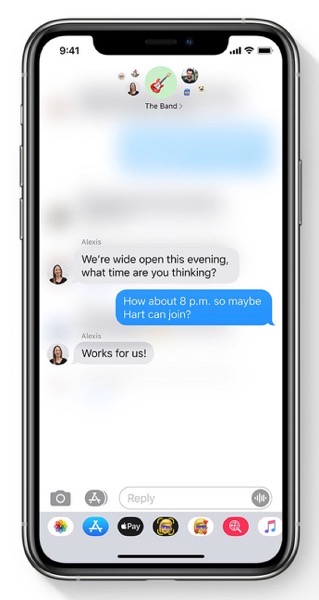
8. アラートを長押しして非表示に
これまでは、特定のスレッドのアラートを非表示にするには、スレッドの情報ペインに移動して、会話のトグルまたは左スワイプを使用し、「アラートの非表示」ボタンを使用する必要がありました
ただし、ピン留めしたスレッドをスワイプすることはできないので、アラートを非表示にすることはできません
そのため、iOS 14では、固定されたスレッドや固定されていないスレッドを長押しすると、クイックアクションメニューに「アラートの非表示」オプションが追加されました
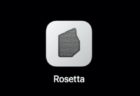

LEAVE A REPLY